टॅब्लेट डिव्हाइसवर व्हायबर स्थापित करा
Viber हे आजच्या सर्वात लोकप्रिय सोशल चॅट प्लॅटफॉर्मपैकी एक आहे कारण ते वापरकर्त्यांना 3G किंवा WiFi वापरून कॉल करू देते विनामूल्य, जगातील कोणत्याही ठिकाणी. लाखो लोकांनी आधीच सेवेसाठी साइन अप केले आहे. Viber च्या इतर आश्चर्यकारक वैशिष्ट्यांमध्ये पुढील गोष्टींचा समावेश आहे:
- हे तुम्हाला तुमच्या आवडत्या सेलिब्रिटींना फॉलो करू देते
- आता तुम्ही व्हिडिओ कॉल करू शकता
Wifi टॅबलेट उपकरणांमध्ये वापरताना Viber ला मुळात समस्या होत्या – कोणत्याही कारणास्तव, वापरकर्ते टॅबलेटसाठी तेच तपशील वापरून भिन्न मोबाइल फोन वापरून Viber वर नोंदणी करू शकत नाहीत. कृतज्ञतापूर्वक, हे निर्बंध शेवटी काढले गेले आहेत आणि Viber आता अधिकृतपणे Android टॅब्लेट आणि iPads चे समर्थन करते. हा लेख तुम्हाला सिम कार्ड सपोर्ट नसलेल्या डिव्हाइसवर किंवा तुमच्या Android वायफाय टॅबलेट किंवा iPad वर व्हायबर कसे इंस्टॉल करायचे ते शिकवेल. पुढे जाण्यापूर्वी, स्थापनेसाठी आवश्यक असलेल्या गोष्टी येथे आहेत:
- एक मोबाइल फोन ज्यामध्ये कार्यरत सिम कार्ड आहे, अगदी Viber शिवाय
- Android wifi टॅबलेट ज्यामध्ये सिम कार्ड किंवा iPad नाही
- एक चांगले आणि स्थिर वायफाय कनेक्शन
- Viber ची अद्ययावत आवृत्ती स्थापित केली
साठी चरण-दर-चरण स्थापना मार्गदर्शक तुमच्या Android wifi टॅबलेट किंवा iPad वर Viber
- Install तुमच्या Android वायफाय टॅबलेटसाठी Viber किंवा Viber पासून ऍपल ऍप स्टोअर
- Viber उघडा आणि तुमचा मोबाइल फोन नंबर प्रविष्ट करा

- तुमच्या मोबाईल फोनवर पडताळणी कोड पाठवण्याची प्रतीक्षा करा
- तुमच्या टॅबलेट किंवा iPad वर कोड एंटर करा
- तुमच्या टॅबलेट किंवा iPad वर अॅप सेट करण्यासाठी स्क्रीनवरील सूचनांचे अनुसरण करा
- पूर्ण झाल्यावर, तुमचे संपर्क जोडा
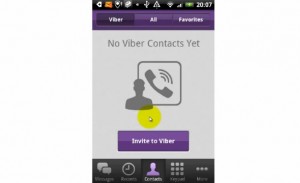
बस एवढेच! तुम्ही आता व्हायबरच्या वैशिष्ट्यांचा आनंद घेऊ शकता, जसे की जगभरात मोफत कॉल आणि व्हिडिओ कॉल!
जर तुम्हाला इंस्टॉलेशन प्रक्रियेबद्दल काही प्रश्न किंवा टिप्पण्या असतील, तर खाली दिलेल्या टिप्पण्या विभागाद्वारे ते सामायिक करा.
SC
[embedyt] https://www.youtube.com/watch?v=wr5raKDNQ4M[/embedyt]







इंस्टालीरला सॅम व्हायबर ना टॅब्लेट बेझ सिम कार्टिस, कोजू इमाम यू टेलिफोन. Kada sam ukucala broj telefona pojavio se nalog za skeniranje or koda. तो सॅम उरादिला सा स्वोजिम टेलिफोनम मी निस्ता से विसे ने देसावा. Sta da sad uradim da bi se pokrenuo viber? हवाला
तुमचा वर्तमान व्हायबर फक्त अनइंस्टॉल करा जेणेकरून तुम्ही नवीनतम व्हायबर आवृत्ती इंस्टॉल करून नवीन सुरुवात करू शकता.
आधीच वर दिलेल्या अचूक मार्गदर्शक चरणांचे अनुसरण करा.
हे काम केले पाहिजे.
इंस्टालराव सॅम व्हायबर ना टॅब्लेट अली माई ने डोलाझे “ताजनी रॅझगोव्होरी” व्हेच डॉलेझ सामो ना मोबिलनी? Dal se treba što stisnuti ili su tajni razgovori samo za mobilni?
हे टॅब्लेट आणि मोबाइल दोन्हीवर कार्य केले पाहिजे.
तुम्ही फक्त मोबाईलसाठी सेट करू शकत नाही.
व्हायबर आणि टॅब्लेट बेझ सिम जॅको ना जेडिन झॅरीझेनि स्थापित करा. Nyní bych chtěl synchronizovat tento Viber s telefonem, na jehož číslo jsem si nechal poslat kód. मी तुम्हाला माहीत आहे का?
नक्कीच!
तुमचा Viber चॅट इतिहास डेस्कटॉप/टॅबलेटसाठी Viber शी सिंक करा
नवीन डेस्कटॉप वापरकर्ते तुमचा संपूर्ण Viber चॅट इतिहास तुमच्या डेस्कटॉप/टॅबलेट अॅपवर सिंक करू शकतात.
कसे?
1. तुमच्या फोनवर Viber अॅपची नवीनतम आवृत्ती असल्याची खात्री करा
2. प्रथमच तुमच्या संगणकावर डेस्कटॉप/टॅब्लेटसाठी Viber स्थापित करा आणि अॅप उघडा
3. सूचित केल्यावर सिंक पॉपअपवर सिंक टॅप करा
4. तुमच्या फोनवर, तुमचा चॅट इतिहास तुमचा फोन आणि डेस्कटॉप/टॅबलेट दरम्यान समक्रमित होण्यासाठी मंजूर करा वर टॅप करा
5. समक्रमण पूर्ण होईपर्यंत Viber तुमच्या फोनवर उघडे ठेवा
कोणती सामग्री समक्रमित केली आहे?
– तुम्ही तुमचा इतिहास समक्रमित करता तेव्हा मजकूर संदेश, प्रतिमा, व्हॉइस आणि व्हिडिओ संदेश आणि मीडिया संदेशांसह सर्व सामग्री हस्तांतरित केली जाते.
हे जाणून घेणे महत्वाचे आहे
– तुम्ही पहिल्यांदा व्हायबर डेस्कटॉप अॅप इन्स्टॉल करता तेव्हाच तुमचा चॅट इतिहास डेस्कटॉप/टॅबलेटवर सिंक करू शकता.
- जर तुमच्या मोबाईलमधील समस्येमुळे सिंकमध्ये व्यत्यय आला असेल तर तुम्हाला सिंक करण्याचा पुन्हा प्रयत्न करण्याची एकच संधी असेल.
- समक्रमित असताना तुमचा चॅट इतिहास संकुचित आणि कूटबद्ध केला जातो.
- तुम्ही सिंक पूर्ण होण्यापूर्वी रद्द केल्यास, तुमचा इतिहास समक्रमित होणार नाही.
Viber मला फक्त 4 पाठवत आहे ,कोड Buber 6 कोड विचारत आहे मी याबद्दल कसे जायचे.
कोड अंक जुळले पाहिजेत, त्यामुळे असे दिसते की काहीतरी अचूकपणे फॉलो केले गेले नाही.
पुन्हा सेट करा आणि वरील सूचना काळजीपूर्वक लागू करा.
व्हायबर इंस्टॉलर आणि नेटब्रेट वापरा. Jeg byttet fra en knapptelefon til en smarttelefon og installerte Viber. Så snart jeg logger inn på Viber på smarttelefonen, “sparker” den imidlertid inn på nettbrettet mitt, og jeg må gjenta prosessen som starter med telefonnummeret.
जेव्हा मला टॅब्लेटवर व्हायबर पहायचे असेल तेव्हा हेच आहे. मी टॅब्लेटवर खात्याची "कॉपी" म्हणून Viber तयार करू शकलो नाही - मला QR कोड अजिबात ऑफर केलेला नाही, मी प्राथमिक आणि दुय्यम डिव्हाइस सेट करू शकत नाही.
På forhånd takk for alle råd.
Viber मधील ही एक सामान्य समस्या आहे आणि त्यावर उपाय म्हणजे वरील मार्गदर्शिकेत नमूद केल्याप्रमाणे काळजीपूर्वक प्रक्रिया पुन्हा सेट करणे आणि सुरू करणे.
Ich habe ein टॅब्लेट, हे व्हायबर इन्स्टॉलर आहे. Wechseln von einem Tastentelefon zu einem Smartphone und das Problem, Viber auf einem स्मार्टफोन zu installieren, sich mit einer Telefonnummer anzumelden und zu arbeiten. Wenn ich aber ein Tablet nehme und Viber auf dem Tablet betrachten möchte, möchte Viber den gesamten Anmeldevorgang wiederholen, beginnend mit der Telefonnummer. Ich habe das QR-Code-Verfahren ausprobiert, aber der QR-Code wird überhaupt nicht angezeigt. Ich weiß nicht mehr, wie ich Viber auf beiden Geräten zum Laufen bringen soll. Vielen Dank im Voraus für jede Antwort.
पुन्हा एकदा,
Viber मधील ही एक सामान्य समस्या आहे आणि त्यावर उपाय म्हणजे वरील मार्गदर्शिकेत वर्णन केल्याप्रमाणे पुन्हा सेट करणे आणि प्रक्रिया सुरू करणे हे काळजीपूर्वक चरण-दर-चरण अनुसरण करणे आहे.
माझ्याकडे Huawei फोन आणि टॅबलेट सॅमसंग टॅब A 2019 T515 आहे. मी व्हायबर कसे समक्रमित करू शकतो, जेणेकरुन मला ते दोन्ही उपकरणांवर मिळू शकेल? जेव्हा मी ते एका डिव्हाइसवर स्थापित करतो, तेव्हा ते दुसर्या आणि विरुद्ध वरून अदृश्य होते.
माझ्याकडे आयफोन आणि आयपॅड आहेत आणि मला तिथे अशी समस्या नाही.
आपल्या बाबतीत, आपण वर सूचीबद्ध केलेल्या समान चरणांचे काळजीपूर्वक रीसेट करुन रीस्टार्ट केले पाहिजे.
मित्र आणि सहकार्यांसह मोकळ्या मनाने सामायिक करा, जेणेकरून आपण लवकरच पुढील next 1000 विनामूल्य सॅमसंग फोन जिंकू शकता.
हाय,
मला कोणताही कोड मिळत नाही, पण माझा फोन, तिथे माझ्याकडे मूलतः Viber आहे, QR रीडर उघडतो. पण टॅब्लेटवर स्कॅन करण्यासाठी कुठेही QR नाही मला Viber देखील इंस्टॉल करायचे आहे. फोन Xiaomi Mi 9 आहे, तेथे Viber निर्दोषपणे कार्य करते, स्थापित करण्यासाठी टॅब Samsung S7+ आहे.
मी काय चूक करीत आहे?
हरकत नाही, मी Viber अनइंस्टॉल करून आणि पुन्हा इंस्टॉल करून त्याचे निराकरण केले.
आभारी आहे
लासझलो
हॅलो…
Ich habe ein Problem bei der installation von Viber auf zwei Geräten. Einer meiner Freunde hat Viber auf seinem Android-Handy, aber jetzt möchte er das gleiche Konto auf seinem iPad haben. Ich habe versucht, es zu installieren, aber das Problem, wenn ich es auf dem iPad auf meinem Handy aktiviere, ist deaktiviert. Dann habe ich es am Telefon wiederholt, dann ist die umgekehrte Situation eingetreten, es wurde auf dem iPad deaktiviert und auf dem Handy aktiviert.
Ich schaute mir an, was ich tun konnte, versuchte es erneut, es wurde auf meinem Handy deaktiviert und auf meinem iPad aktiviert und ich blieb irgendwie dort stecken. Viber sendet keine Aktivierungscodes mehr und ich dachte, es würde 24 Stunden dauern, bis ich den Code Wieder bekomme.
Kann ich sogar das gleiche Konto auf iPad und Handy Haben?
होय, वापरकर्ते एकाच वेळी दोन्ही उपकरणांवर Viber ठेवण्यास सक्षम असायचे
तथापि, नुकत्याच झालेल्या अपडेटमधील त्रुटीमुळे तुमचे सध्या फोन आणि आयपॅड या दोन्हींवर समान व्हायबर खाते असू शकत नाही असे लहान उत्तर आहे.